Редактор запросов SQL Server Management Studio (SSMS)
Применимо к:SQL Server
База данных SQL Azure
Управляемый экземпляр SQL Azure
Azure Synapse Analytics
В этой статье описываются возможности и функции редактора запросов SQL Server Management Studio (SSMS).
Примечание.
Если вы хотите узнать, как использовать справку F1 по Transact-SQL (T-SQL), ознакомьтесь с разделом Справка F1 по Transact-SQL.
Если вы хотите узнать о задачах, которые можно выполнять с помощью редактора, перейдите к разделу Задачи редактора.
Редакторы в среде SSMS совместно используют стандартную архитектуру. Текстовый редактор реализует базовые функциональные возможности и может быть использован в качестве базового редактора для текстовых файлов. Другие редакторы (редакторы запросов) расширяют эти функциональные возможности, подключая языковую службу, определяющую синтаксис одного из языков, поддерживаемых в SQL Server. В редакторах запросов также присутствуют различные уровни поддержки таких функций редактора, как IntelliSense или отладка. В набор редакторов запросов входят редактор запросов компонента ядра СУБД, используемый для создания скриптов, содержащих инструкции T-SQL и XQuery, редактор многомерных выражений для работы с языком многомерных выражений, редактор расширений интеллектуального анализа данных для работы с языком расширений интеллектуального анализа данных и редактор XML/A для работы с языком XML для аналитики. Вы можете использовать редактор запросов, чтобы создавать и выполнять скрипты, содержащие инструкции Transact-SQL.
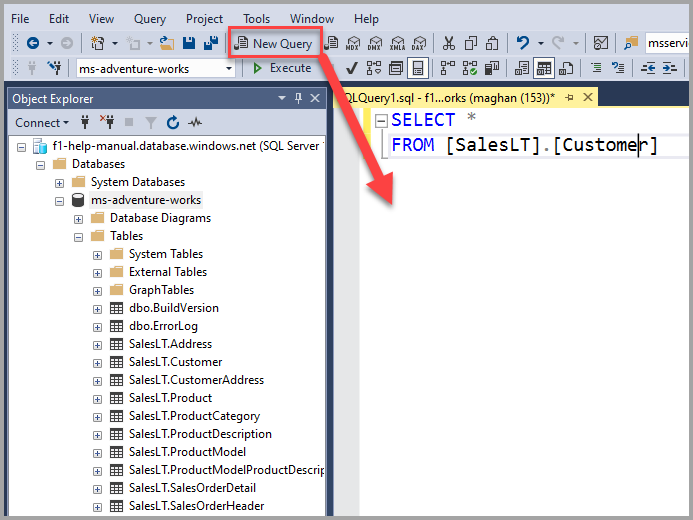
Панель инструментов редактора SQL
Если открыт редактор запросов, отображается панель инструментов редактора SQL со следующими кнопками.
Можно также добавить панель инструментов редактора SQL, выбрав меню Вид , Панели инструментов, а затем выбрав Редактор SQL. Если добавить панель инструментов редактора SQL, когда окно редактора запросов не открыто, все кнопки будут недоступны.

Кнопка "Подключиться" на панели инструментов редактора
Открывает диалоговое окно Соединение с сервером. Используйте это диалоговое окно, чтобы установить соединение с сервером.
Подключиться к базе данных можно также с помощью контекстного меню.
Изменение подключения с помощью панели инструментов редактора
Открывает диалоговое окно Соединение с сервером. Используйте это диалоговое окно, чтобы установить соединение с другим сервером.
Изменить подключение можно также с помощью контекстного меню.
Доступные базы данных с помощью панели инструментов редактора
Изменяет подключение и соединяет с другой базой данных того же сервера.
Кнопка "Выполнить" на панели инструментов редактора
Выполняет выбранный код или, если код не выбран, выполняет весь код редактора запросов.
Запрос можно выполнить также с помощью клавиши F5 или контекстного меню.
Отмена выполнения запроса с помощью панели инструментов редактора
Отправляет на сервер запрос отмены. Отмена выполнения некоторых запросов занимает некоторое время, так как необходимо дождаться подходящих условий отмены. После отмены транзакций могут происходить задержки на время отката транзакций.
Отменить выполнение запроса можно также с помощью клавиш ALT+BREAK.
Кнопка "Анализ" на панели инструментов редактора
Проверяет синтаксис выбранного кода. Если код не выбран, проверяется весь синтаксис кода в окне редактора запросов.
Проверить код в редакторе запросов можно также с помощью клавиш CTRL+F5.
Отображение предполагаемого плана выполнения с помощью панели инструментов редактора
Запрашивает план выполнения запроса у обработчика запросов, не выполняя этот запрос, и выводит план в окне План выполнения. Этот план использует статистику индексов для оценки ожидаемого числа строк, возвращаемых на каждом этапе выполнения запроса. Фактически используемый план запроса может отличаться от предполагаемого плана выполнения. Это может происходить, если количество возвращаемых строк расходится с оценкой, поэтому обработчик запросов вносит изменения в план в целях повышения его эффективности.
Отобразить предполагаемый план выполнения можно также с помощью клавиш CTRL+L или контекстного меню.
Параметры запроса с помощью панели инструментов редактора
Открывает диалоговое окно Параметры запроса . С помощью этого диалоговое окно можно настроить параметры по умолчанию для выполнения запроса и для получения результатов запроса.
Открыть окно Параметры запроса можно также с помощью контекстного меню.
Поддержка IntelliSense с помощью панели инструментов редактора
Указывает, доступны ли функциональные возможности технологии IntelliSense в редакторе запросов ядра СУБД. По умолчанию этот параметр активирован.
Вызвать команду Функция Intellisense включена можно также с помощью клавиш CTRL+B > CTRL+I или контекстного меню.
Включение фактического плана выполнения с помощью панели инструментов редактора
Выполняет запрос, возвращает результаты запроса и использует план выполнения для запроса. Запросы отображаются в виде графического плана запроса в окне План выполнения.
Вызвать команду Включить действительный план выполнения можно также с помощью клавиш CTRL+M или контекстного меню.
Включение статистики динамических запросов с помощью панели инструментов редактора
Позволяет анализировать процесс выполнения запроса в режиме реального времени по мере передачи управления от одного оператора плана запроса другому.
Вызвать команду Включить статистику активных запросов можно также с помощью контекстного меню.
Включение статистики клиента с помощью панели инструментов редактора
Включает окно Статистика клиента , содержащее статистические данные по запросу и сетевым пакетам, а также по времени выполнения запроса.
Вызвать команду Включить статистику активных запросов можно также с помощью клавиш SHIFT+ALT+S или контекстного меню.
Результаты для текста с помощью панели инструментов редактора
Возвращает результаты запроса в текстовом виде в окне Результаты .
Вывести результаты в текст можно также с помощью клавиш CTRL+T или контекстного меню.
Результаты сетки с помощью панели инструментов редактора
Возвращает результаты запроса в виде одной или нескольких сеток в окне Результаты . Этот параметр по умолчанию включен.
Вывести результаты в сетку можно также с помощью клавиш CTRL+D или контекстного меню.
Результаты для файла с помощью панели инструментов редактора
По завершении выполнения запроса открывается диалоговое окно Сохранить результаты . В поле Сохранить ввыберите папку, в которой необходимо сохранить файл. В поле Имя файла введите имя файла, а затем нажмите кнопку Сохранить, чтобы сохранить результаты запроса в файл отчета с расширением RPT. Для настройки дополнительных параметров выберите стрелку вниз на кнопке Сохранить, а затем пункт Выбор кодировки для сохранения.
Вывести результаты в текст можно также с помощью клавиш CTRL+SHIFT+F или контекстного меню.
Кнопка "Закомментировать выделенные строки" на панели инструментов редактора
Преобразует текущую строку в комментарий, добавляя оператор комментария (--) в начало строки.
Закомментировать строку можно также с помощью клавиш CTRL+K > CTRL+C.
Кнопка "Раскомментировать выделенные строки" на панели инструментов редактора
Преобразует текущую строку в активную инструкцию исходного кода, удаляя оператор комментария (--) в начале строки.
Раскомментировать строку можно также с помощью клавиш CTRL+K > CTRL+U.
Уменьшение отступа с помощью панели инструментов редактора
Перемещает текст строки влево, удаляя пробелы в начале строки.
Увеличение отступа строки с помощью панели инструментов редактора
Перемещает текст строки вправо, добавляя пробелы в начале строки.
Указание значений параметров шаблона с помощью панели инструментов редактора
Открывает диалоговое окно, которое можно использовать, чтобы задать значения параметров в хранимых процедурах и функциях.
Контекстное меню
Чтобы вызвать контекстное меню, щелкните правой кнопкой мыши любую область редактора запросов. В контекстном меню отображаются те же команды, что и на панели инструментов редактора SQL. В контекстном меню, помимо команд Подключиться и Выполнить, отображаются и другие команды, например Вставить фрагмент кода и Заключить в.
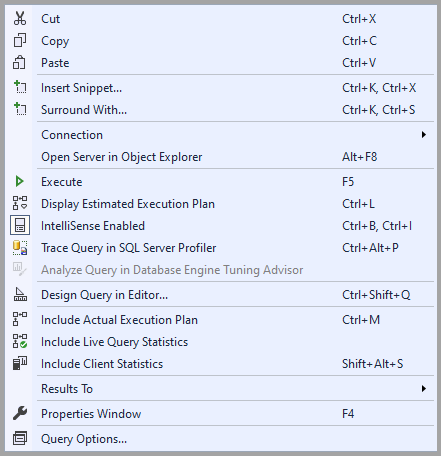
Вставка фрагмента кода с помощью контекстного меню
Фрагменты кода Transact-SQL — это шаблоны, которые можно использовать в качестве отправной точки при написании новых инструкций Transact-SQL в Редактор запросов.
Окружение с помощью контекстного меню
Фрагмент кода, который можно использовать в качестве отправной точки при включении набора инструкций Transact-SQL в блок BEGIN, IF или WHILE.
Команда "Подключиться" в контекстном меню

В отличие от панели инструментов SSMS в контекстном меню есть больше вариантов подключения.
Подключиться — открывает диалоговое окно "Соединение с сервером". Используйте это диалоговое окно, чтобы установить соединение с сервером.
Отключить — отключает текущее окно редактора запросов от сервера.
Отключить все запросы — отключает все соединения запросов.
Изменить соединение — открывает диалоговое окно "Соединение с сервером". Используйте это диалоговое окно, чтобы установить соединение с другим сервером.
Открытие сервера в обозреватель объектов с помощью контекстного меню
В обозревателе объектов представлен иерархический пользовательский интерфейс для просмотра и управления объектами в каждом экземпляре SQL Server. Панель сведений обозревателя объектов предлагает табличное представление объектов экземпляра и возможность поиска указанных объектов. Возможности обозревателя объектов могут незначительно различаться в зависимости от типа сервера, но в общем случае включают функции разработки для баз данных, а также функции управления для всех типов серверов.
Команда "Выполнить" в контекстном меню
Выполняет выбранный код или, если код не выбран, выполняет весь код в редакторе запросов.
Отображение предполагаемого плана выполнения с помощью контекстного меню
Запрашивает план выполнения запроса у обработчика запросов, не выполняя этот запрос, и выводит план в окне План выполнения . Этот план использует статистику индексов для оценки ожидаемого числа строк, возвращаемых на каждом этапе выполнения запроса. Фактически используемый план запроса может отличаться от предполагаемого плана выполнения. Если количество возвращаемых строк отличается от оценки, а обработчик запросов изменяет план, который будет более эффективным, это может произойти.
Поддержка IntelliSense с помощью контекстного меню
Указывает, доступны ли функциональные возможности технологии IntelliSense в редакторе запросов ядра СУБД. По умолчанию этот параметр активирован.
Запрос трассировки в SQL Server Profiler с помощью контекстного меню
SQL Server Profiler — это интерфейс для создания трассировок и управления ими, а также для анализа и воспроизведения полученных результатов. События сохраняются в файле трассировки, который затем может быть проанализирован или использован для воспроизведения определенных последовательностей шагов для выявления возникших проблем.
Анализ запроса в помощник по настройке ядра СУБД с помощью контекстного меню
Помощник по настройке ядра СУБД (Майкрософт) анализирует базы данных и составляет рекомендации по оптимизации производительности запросов. Помощник по настройке ядра СУБД используется для выбора и создания оптимальных наборов индексов, индексированных представлений и секций таблицы, не обладая экспертным уровнем понимания структуры баз данных или внутренних процессов SQL Server. Помощник по настройке ядра СУБД позволяет выполнять следующие задачи.
Конструктор запросов в редакторе с помощью контекстного меню
Конструктор запросов и представлений открывается при открытии определения представления, показе результатов запроса или представления, при создании или открытии запроса.
Включение фактического плана выполнения с помощью контекстного меню
Выполняет запрос, возвращает результаты запроса и использует план выполнения для запроса. Запросы отображаются в виде графического плана запроса в окне План выполнения.
Включение статистики динамических запросов с помощью контекстного меню
Позволяет анализировать процесс выполнения запроса в режиме реального времени по мере передачи управления от одного оператора плана запроса другому.
Включение статистики клиента с помощью контекстного меню
Включает окно Статистика клиента , содержащее статистические данные по запросу и сетевым пакетам, а также по времени выполнения запроса.
Команды для вывода результатов в контекстном меню

В контекстном меню можно выбрать любой вариант вывода результатов.
Результаты в текст — отображает результаты запроса в текстовом виде в окне Результаты.
Результаты в сетку — отображает результаты запроса в виде одной или нескольких сеток в окне Результаты.
Результаты в виде файла — после выполнения запроса открывается диалоговое окно Сохранить результаты. В поле Сохранить ввыберите папку, в которой необходимо сохранить файл. В поле Имя файла введите имя файла, а затем нажмите кнопку Сохранить, чтобы сохранить результаты запроса в файл отчета с расширением RPT. Для настройки дополнительных параметров выберите стрелку вниз на кнопке Сохранить, а затем пункт Выбор кодировки для сохранения.
окно свойств с помощью контекстного меню
В окно свойств описывается состояние элемента в СРЕДЕ SQL Server Management Studio, например подключение или оператор Showplan, а также сведения об объектах базы данных, таких как таблицы, представления и конструкторы.
Окно свойств используется для просмотра свойств текущего соединения. Многие свойства в окне свойств доступны только для чтения, однако могут быть изменены другими средствами Management Studio. Например, свойство "База данных" запроса в окне свойств доступно только для чтения, но может изменяться на панели инструментов.
Параметры запроса с помощью контекстного меню
Открывает диалоговое окно Параметры запроса . С помощью этого диалогового окна можно настроить параметры по умолчанию для выполнения запроса и получения результатов запроса.
Справка Transact-SQL F1
Редактор запросов поддерживает связывание с справочной статьей для конкретной инструкции Transact-SQL при выборе F1. Чтобы сделать это, выделите имя инструкции Transact-SQL и нажмите клавишу F1. Затем поисковая система справки ищет статью, которая содержит атрибут справки F1, соответствующий выделенной строке.
Если поисковая система справки не находит статью со справкой F1 ключевое слово, которая точно соответствует выделенной строке, отображается эта статья. В этом случае есть два способа поиска нужной информации:
Скопируйте и вставьте из буфера редактора строку, выделенную на вкладке поиска электронной документации по SQL Server, и воспользоваться функцией поиска.
Выделите только часть инструкции Transact-SQL, скорее всего, соответствует ключевое слово справке F1, примененной к статье, и снова выберите F1. Поисковая система требует точного соответствия между выделенной строкой и справкой F1 ключевое слово, назначенной статье. Если выделенная строка содержит элементы, уникальные для вашей среды, например имена столбцов или параметров, поисковая система не сможет найти совпадение. Примерами строк для выделения могут служить следующие:
Имя инструкции Transact-SQL, например
SELECT,CREATE DATABASEилиBEGIN TRANSACTION.Имя встроенной функции, например
SERVERPROPERTYили@@VERSION.Имя таблицы хранимых процедур системы или представлений, например
sys.data_spacesилиsp_tableoption.
Задачи редактора
| Описание задачи | Статья |
|---|---|
| Описывает различные способы открытия редакторов в среде SSMS. | Открытие редактора (среда SQL Server Management Studio) |
| Настройка параметров для различных редакторов, например нумерация линий или параметры IntelliSense. | Настройка редакторов (среда SQL Server Management Studio) |
| Управление режимом просмотра, например переносом по словам, разделением окна или вкладками. | Управление режимами редактирования и просмотра |
| Настройка параметров форматирования, например скрытый текст или выступы. | Управление форматированием кода |
| Способы навигации по тексту в окне редактора, например функции добавочного поиска или перехода. | Перемещение по коду и тексту |
| Настройка параметров присвоения цветов различным классам синтаксиса, что облегчает чтение сложных инструкций. | Выделение цветом в редакторах запросов |
| Перетаскивание текста с одного места в скрипте в другое. | Перетаскивание текста |
| Установка закладок для более легкого поиска важных элементов кода. | Управление закладками |
| Вывод скриптов или результатов в окно или сетку. | Печать кода и результаты |
| Просмотр и использование базовых функций редактора запросов многомерных выражений. | Создание скриптов Analysis Services |
| Просмотр и использование базовых функций редактора запросов расширения интеллектуального анализа данных. | Создание DMX-запроса |
| Просмотр и использование базовых функций редактора запросов XML/A. | Редактор XML (среда SQL Server Management Studio) |
| Использование функций sqlcmd в редакторе запросов ядра СУБД. | Изменение скриптов SQLCMD при помощи редактора запросов |
| Использование фрагментов кода в редакторе запросов ядра СУБД. Фрагменты кода — это шаблоны часто используемых инструкций или блоков. Их можно настроить или расширить, включив в них фрагменты, специфичные для сайта. | Добавление фрагментов кода Transact-SQL |
| Использование отладчика Transact-SQL для пошагового просмотра кода и просмотра отладочных данных, например значений переменных и параметров. | Отладчик Transact-SQL |
Связанный контент
Обратная связь
Ожидается в ближайшее время: в течение 2024 года мы постепенно откажемся от GitHub Issues как механизма обратной связи для контента и заменим его новой системой обратной связи. Дополнительные сведения см. в разделе https://aka.ms/ContentUserFeedback.
Отправить и просмотреть отзыв по